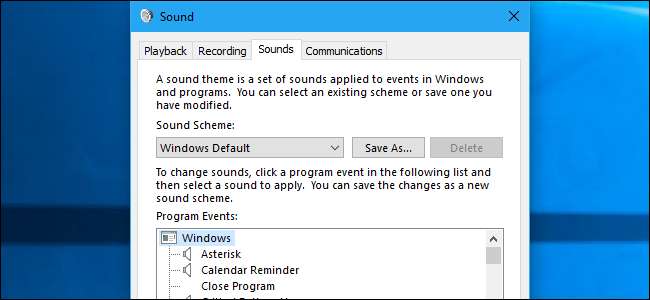
O Windows reproduz um som de inicialização e outros efeitos sonoros regularmente, e eles podem se tornar desagradáveis. Eles são especialmente irritantes no Windows 7, onde o Windows reproduz um som de clique sempre que você muda de pasta no Windows Explorer. Você pode desativá-los completamente - ou até mesmo definir efeitos sonoros personalizados, se preferir.
Como desativar todos os efeitos sonoros
Para abrir o painel de controle de Som, clique com o botão direito no ícone do alto-falante na bandeja do sistema e selecione “Sons”. Você também pode simplesmente navegar até Painel de Controle> Hardware e Sons> Som.
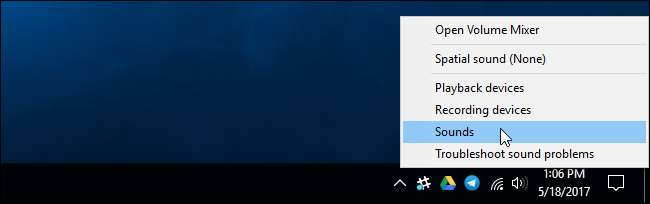
Na guia Sons, clique na caixa “Esquema de som” e selecione “Sem sons” para desativar os efeitos sonoros completamente. Se você também deseja desativar o som que aparece quando você entra no Windows, desmarque a caixa de seleção “Reproduzir som de inicialização do Windows”.
Você também pode optar por desativar os efeitos sonoros para eventos específicos. Por exemplo, você pode querer desativar os efeitos sonoros de “Notificação” enquanto deixa os efeitos sonoros “Alarme de bateria crítica” ativados. Para fazer isso, selecione um efeito de som na lista, clique na caixa “Som” na parte inferior da janela e clique em “(Nenhum)”.
Clique em “OK” para salvar suas alterações quando terminar. Você sempre pode retornar aqui e definir o esquema de som de volta para “Padrão do Windows” para restaurar os efeitos de som padrão.
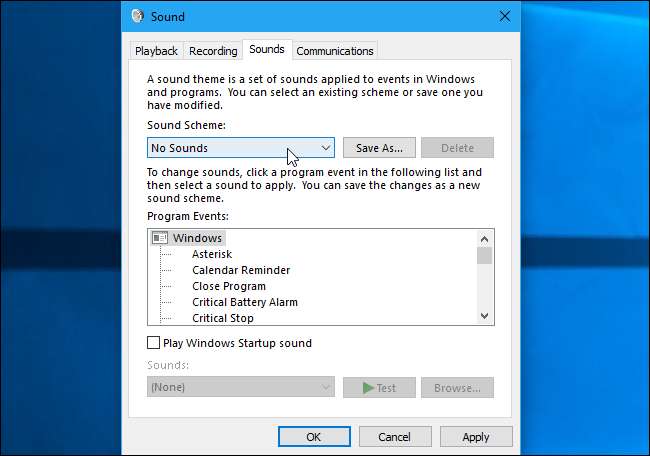
Como desativar o som de clique do Windows Explorer
Se estiver usando o Windows 7, você pode ficar especialmente irritado com o efeito de som que é reproduzido quando você navega para uma nova pasta no Windows Explorer. Este efeito de som específico é desabilitado por padrão no Windows 10 e por um bom motivo.
Para desabilitar apenas este som, role para baixo na lista e selecione o efeito sonoro “Iniciar navegação”. Clique na caixa “Sons” na parte inferior da janela e selecione “(Nenhum)”. Clique em “OK” para salvar suas alterações.
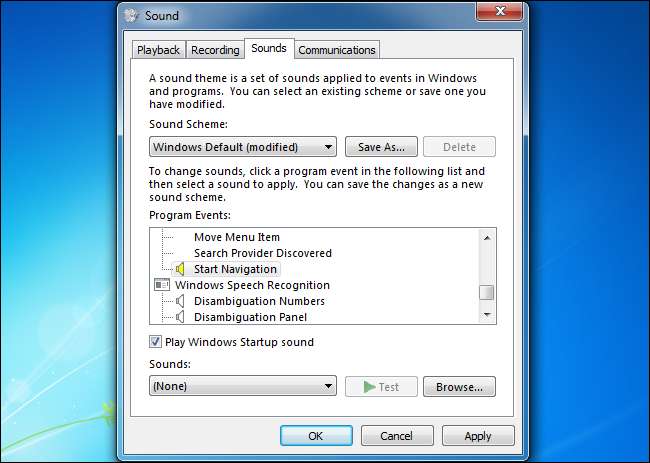
Como personalizar efeitos sonoros
Se preferir os sons, você pode personalizá-los aqui. Selecione um evento e use a caixa “Sons” para escolher um arquivo de som para ele. Você pode clicar em “Testar” para ouvir uma prévia dos diferentes efeitos sonoros aqui.
Para usar um arquivo de som personalizado, clique no botão “Procurar”. Seu arquivo de efeito de som personalizado deve estar no formato de arquivo .wav.
Para salvar suas configurações como um esquema de som, clique no botão “Salvar como” na parte superior da janela e forneça um nome. Você pode então escolher o seu esquema de som salvo na lista aqui no futuro.
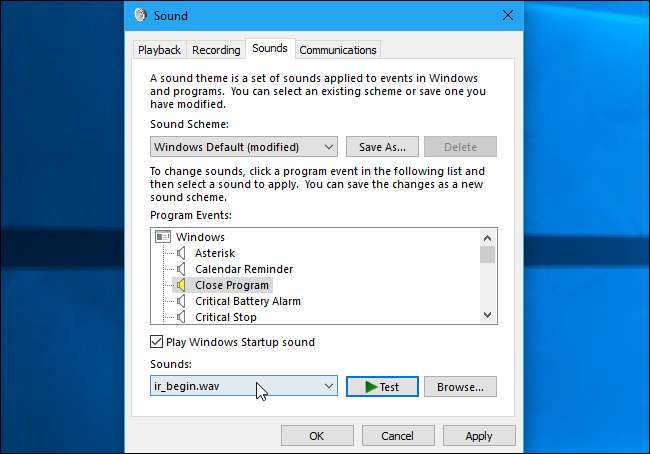
Por que os sons continuam voltando?
RELACIONADOS: Como instalar temas da área de trabalho no Windows 10
Você pode descobrir que os efeitos sonoros são reativados automaticamente ao personalizar sua área de trabalho. Isso ocorre quando você mude o tema do seu desktop usando a antiga interface do Painel de Controle no Windows 7 ou a nova interface de Configurações no Windows 10. Isso porque os temas da área de trabalho podem incluir esquemas de som, bem como imagens de fundo da área de trabalho, cores e temas de cursor do mouse. No entanto, a maioria dos temas apenas especifica o esquema de som "Padrão do Windows", reativando-o se você o tiver desativado.
Depois de mudar para um novo tema, você terá que voltar à janela Sons para desativar os efeitos sonoros, se não quiser ouvi-los.
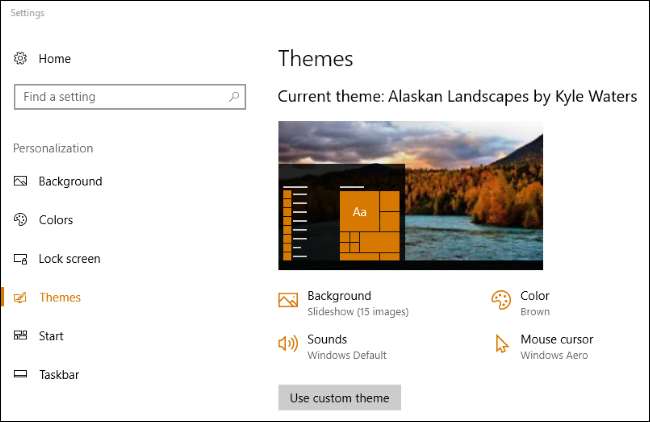
Alterar as configurações de som do sistema irá desativá-las em alguns - mas não em todos - aplicativos de desktop. Se um aplicativo continuar reproduzindo efeitos sonoros mesmo depois de desativá-los no painel de controle Sons, você precisará desativar os efeitos sonoros na janela de configurações desse aplicativo.






